EV虚拟摄像头是一款操作简单页面简洁的虚拟摄像头软件。如果您的电脑没有摄像头,但是又有这方面的需求,不妨下载EV虚拟摄像头,只需一键接入手机,就能通过手机摄像头进行摄像操作,让手机摄像成为电脑摄像头和麦克风,同时还能保持与手机一样的高清画质和音频,过程中也不会出现延迟卡顿等现象,用户能安心使用,同时EV虚拟摄像头还有虚拟背景,滤镜功能,多种连接方式等特色功能,能满足用户的不同场景需求!赶快下载试试吧!
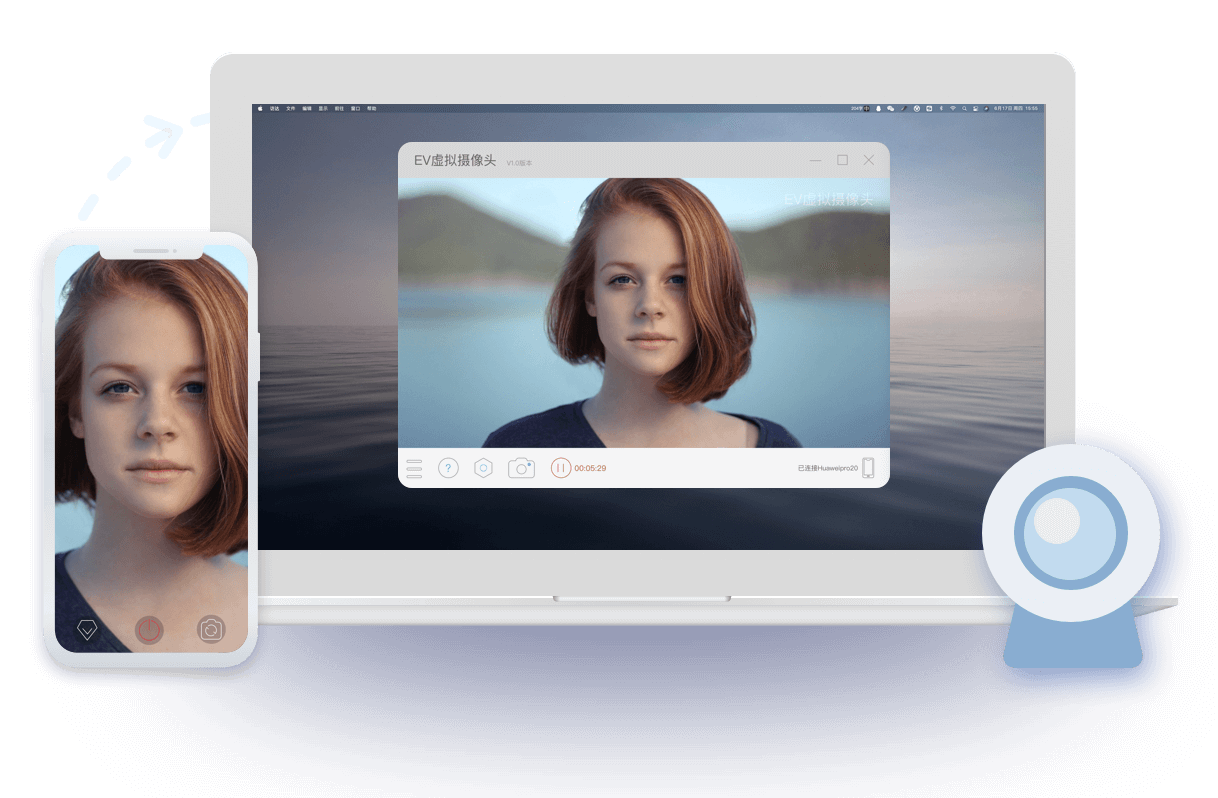
ev虚拟摄像头连接电脑的方法:
准备设备。确保您有一部手机(可以是iPhone或安卓手机)和一台支持Windows 10或以上版本的电脑。
下载软件。在手机和电脑上分别下载EV虚拟摄像头的App和Windows版本。
连接网络。确保手机和电脑连接到同一网络。
打开软件。在电脑上打开EV虚拟摄像头软件,上面会显示电脑的IP地址和设备名称。
连接设备。在手机端打开EV虚拟摄像头 App,按照提示搜索电脑设备,点击设备名称进行连接。如果手机找不到电脑设备,可以尝试直接输入电脑的IP地址。
检查连接。连接成功后,手机摄像头的画面应显示在电脑上。
适配主流软件。EV虚拟摄像头适配了多种主流的录屏、直播软件。连接成功后,电脑可以检测到EV虚拟摄像头的摄像头与麦克风驱动。
此外,如果需要在视频会议软件中使用EV虚拟摄像头,您可能需要在软件的设置中选择EV Camera作为视频设备,并在麦克风设置中选择EV Virtual Audio Device以使用其麦克风功能。如果连接后遇到问题,请检查是否有其他软件占用了EV Camera画面,并退出其他软件。
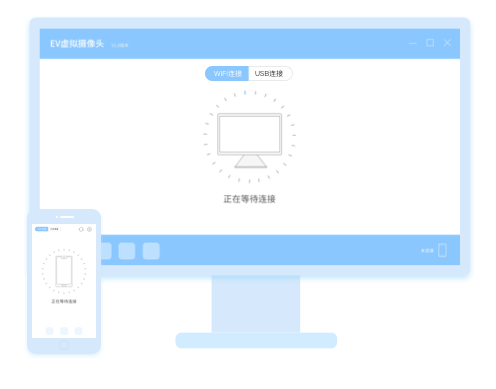
安卓手机使用EV虚拟摄像头的步骤:
1.使用手机打开EV虚拟摄像头 移动端
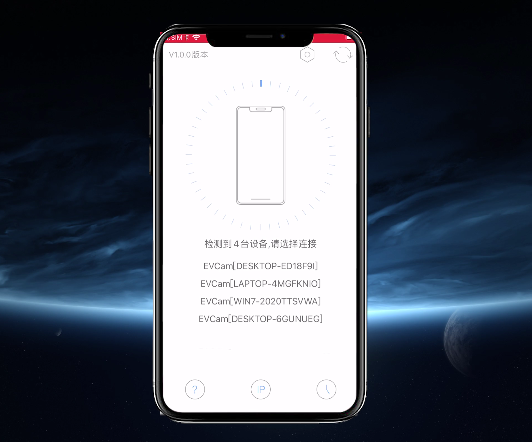
2.电脑(仅支持win10系统电脑)也同时打开 EV虚拟摄像头 桌面端
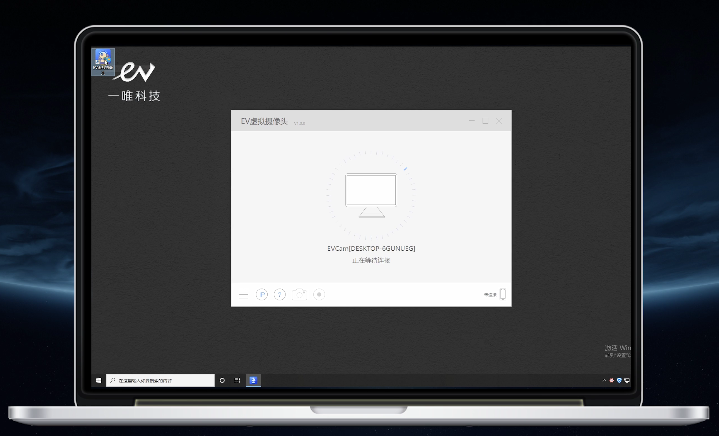
3.手机搜索并连接电脑设备
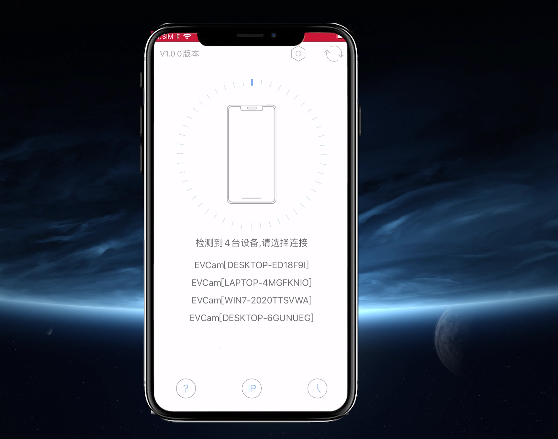
4.连接成功,手机摄像头的画面同时显示在电脑上
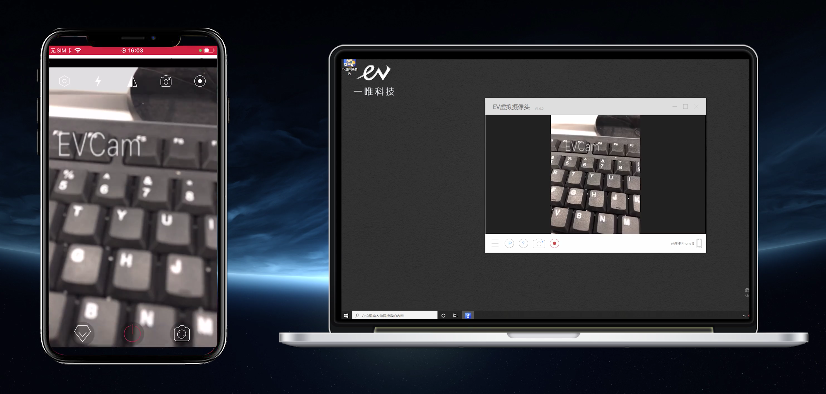
5.连接成功后,电脑可检测到EV虚拟摄像头的摄像头与麦克风驱动,录屏软件或其他第三方软件均可识别并使用
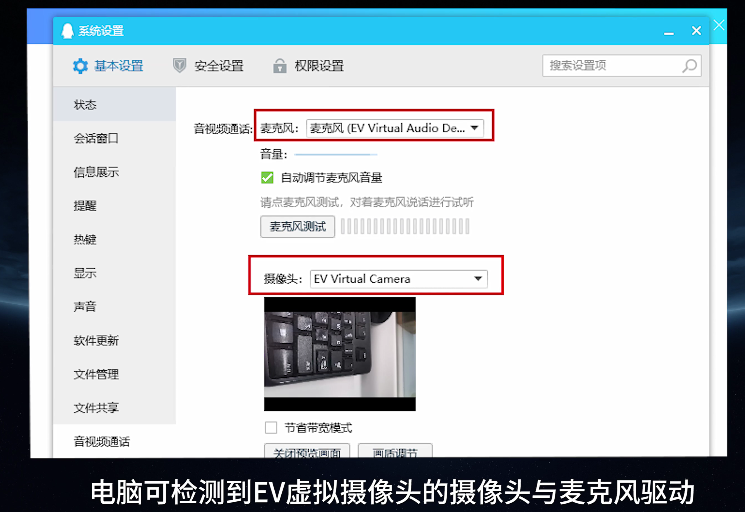
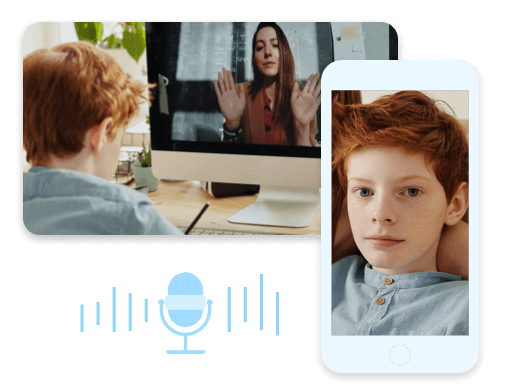
EV虚拟摄像头功能介绍:
1、想录课却没有摄像头?下载EV虚拟摄像头。手机连上电脑就能用。
要上网课没有摄像头?下载EV虚拟摄像头支持麦克风传输,随心连麦游戏直播没有摄像头?
2、超低延迟无卡顿。下载EV虚拟摄像头不需要额外购买摄像头,把手机变成高清电脑摄像头。
3、电脑摄像头画质低模糊?告别画质低、模糊的电脑摄像头。使用手机自带摄像头,画质清晰。
4、WIFI连接,即开即连。无需繁杂数据线不需要繁杂的USB数据线,WIFI无线连接,享受无线乐趣。
5、完美搭配EV录屏。电脑可检测到EV虚拟摄像头的摄像头与麦克风驱动。
6、录屏软件或其他第三方软件均可识别并使用。与EV录屏完美搭配,满足直播、录屏、网课需求。

EV虚拟摄像头软件特色:
超低延迟,即开即连
手机连上电脑就能用
支持麦克风传输,随心连麦
告别画质低、模糊的电脑摄像头,使用手机自带摄像头,画质清晰
不需要繁杂的USB数据线,WIFI无线连接,享受无线乐趣
与EV录屏完美搭配,满足直播、录屏、网课需求
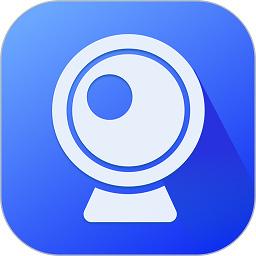



 360解压缩软件2023
360解压缩软件2023 看图王2345下载|2345看图王电脑版 v10.9官方免费版
看图王2345下载|2345看图王电脑版 v10.9官方免费版 WPS Office 2019免费办公软件
WPS Office 2019免费办公软件 QQ浏览器2023 v11.5绿色版精简版(去广告纯净版)
QQ浏览器2023 v11.5绿色版精简版(去广告纯净版) 下载酷我音乐盒2023
下载酷我音乐盒2023 酷狗音乐播放器|酷狗音乐下载安装 V2023官方版
酷狗音乐播放器|酷狗音乐下载安装 V2023官方版 360驱动大师离线版|360驱动大师网卡版官方下载 v2023
360驱动大师离线版|360驱动大师网卡版官方下载 v2023 【360极速浏览器】 360浏览器极速版(360急速浏览器) V2023正式版
【360极速浏览器】 360浏览器极速版(360急速浏览器) V2023正式版 【360浏览器】360安全浏览器下载 官方免费版2023 v14.1.1012.0
【360浏览器】360安全浏览器下载 官方免费版2023 v14.1.1012.0 【优酷下载】优酷播放器_优酷客户端 2019官方最新版
【优酷下载】优酷播放器_优酷客户端 2019官方最新版 腾讯视频播放器2023官方版
腾讯视频播放器2023官方版 【下载爱奇艺播放器】爱奇艺视频播放器电脑版 2022官方版
【下载爱奇艺播放器】爱奇艺视频播放器电脑版 2022官方版 2345加速浏览器(安全版) V10.27.0官方最新版
2345加速浏览器(安全版) V10.27.0官方最新版 【QQ电脑管家】腾讯电脑管家官方最新版 2024
【QQ电脑管家】腾讯电脑管家官方最新版 2024 360安全卫士下载【360卫士官方最新版】2023_v14.0
360安全卫士下载【360卫士官方最新版】2023_v14.0